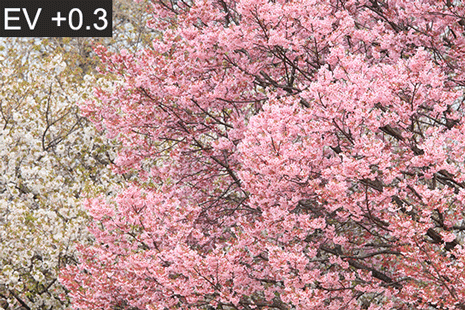Сделали снимок красивого пейзажа, но чувствуете, что в нем что-то не так? Попробуйте небольшие изменения цветовой температуры, фокуса и экспозиции. Может быть именно то, что нужно. Используйте эти функции камеры, чтобы сразу же внести изменения. В статье подробнее об этом рассказывает фотограф Широ Хагихара (Shirou Hagihara)
- Полезная функция # 1: Баланс белого - Цветовая температура
- Точный контроль оттенков и цветов на месте
Фактический цвет или температура света чрезвычайно изменчивы, поэтому глаза постоянно корректируют то, как мы его воспринимаем. Однако камера воспринимает свет иначе, чем человек. Вот где на сцену выходит баланс белого. Нам нужно настаивать его в зависимости от окружающего света.
Баланс белого часто настраивается для нейтрализации оранжевого оттенка. Однако применение неправильных настроек может ухудшить ситуацию, поэтому важно понимать, какие настройки использовать и в какое время. И да, эту настройку можно использовать и в более творческом ключе. Многим фотографам нравится цветовые оттенки, а для этой цели настраивают отличный от естественного баланс белого.
В большинстве цифровых фотоаппаратов шкала Кельвина находится в диапазоне от 2500 до 10000. Каждое из этих чисел представляет из себя теплоту цветовой температуры. Любая температура выше 5000K считается холодным или голубоватым цветом, а все, что ниже, считается теплым или желтоватым.
Внесение этой шкалы в тему баланса белого часто приводит к путанице, потому что использование Кельвина, такого как 8000K, в большинстве ситуаций приводит к сильному оранжевому оттенку. Разве это не должен быть холодный цвет, когда все температуры выше 5000 К считаются голубоватыми?
Это связано с тем, что камера использует противоположную цветовую температуру для компенсации окружения. Холодная цветовая температура 8000K нейтрализуется установкой того же значения в настройках камеры по Кельвину. Другими словами, камера применяет более теплый оттенок (противоположный 8000K), чтобы нейтрализовать холодные тона.
Это означает, что при использовании небольшого значения Кельвина в камере создается холодный оттенок, а при более высоком значении - теплый оттенок.
Автоматический баланс белого (AWB) корректирует цветовые оттенки, что помогает получить точные цвета при съемке пейзажей в дневное время. Однако он снова также «исправит» сильные, яркие красные и оранжевые тона восхода и заката, в результате чего цвета будут менее яркими.
Использование другой предустановки баланса белого, такой как «Облачно, сумерки, закат» или «Тень», поможет улучшить теплые тона. Но если вы хотите еще больше контроля, выберите режим «Цветовая температура». Это позволит точно регулировать цветовую температуру с шагом 100 Кельвинов (100K), чтобы вы могли захватывать нежные оттенки так, как вы представили.

EOS 80D/EF-S18-135 мм f/3,5-5,6 IS USM/FL: 35 мм (эквивалент 56 мм)/автоэкспозиция с приоритетом диафрагмы (f/11, 1/60 с, EV ± 0)/ISO 200/WB: 7000K
Залитые светом заходящего солнца, скалы интересной формы приобрели теплый янтарный оттенок. Фотограф установил цветовую температуру на 7000K, чтобы усилить красные тона.
Когда вы устанавливаете цветовую температуру при съемке, вы как бы говорите камере: «Предположите, что это цветовая температура сцены, и произведите соответствующую компенсацию». 7000K предполагает более холодную цветовую температуру, поэтому камера сделала сцену более теплой, чтобы сбалансировать ее. Поверните главный диск, чтобы отрегулировать значение с шагом 100K.
- Полезная функция # 2: функция увеличения
- Точная фокусировка на мельчайших деталях
Фокус - чрезвычайно важный элемент в пейзажной фотографии, поэтому стоит уделять ему больше внимания. Могут быть ситуации или объекты, требующие ручной фокусировки для получения желаемого снимка. Когда объект, на котором вам нужно сфокусироваться, крошечный, например, цветочная тычинка, увеличение изображения в режиме Live View или электронного видоискателя поможет лучше видеть и фокусироваться точнее.

EOS 80D/EF-S18-135 мм f/3,5-5,6 IS USM/FL: 71 мм (эквивалент 114 мм)/AE с приоритетом диафрагмы (f/5, 1/160 с, EV ± 0)/ISO 200/WB: дневной свет
Совет: используйте это с пиковым фокусом или руководством по фокусировке (если они есть в вашей камере)
Сфокусируйтесь с помощью функции увеличения
- Переместите точку фокусировки в положение, на котором вы хотите сфокусироваться. Убедитесь, что объект расположен в центре точки фокусировки.
- Установите переключатель режима фокусировки объектива в положение MF и нажмите кнопку увеличения. После увеличения в 5 или 10 раз поверните кольцо фокусировки для фокусировки.

EOS 80D/EF-S18-135 мм f/3,5-5,6 IS USM/FL: 71 мм (эквивалент 114 мм)/AE с приоритетом диафрагмы (f/5, 1/160 с, EV ± 0)/ISO 200/WB: дневной свет
В качестве основного объекта фотограф использовал одно растение амурского адониса, цветущее на склоне, и создал красивый эффект боке для других растений амурского адониса и сливовых деревьев на заднем плане, чтобы передать типичную осеннюю сцену. Использование ручной фокусировки и увеличения изображения помогло добиться точной фокусировки на тычинках.
Совет: выходите из труднодоступных мест с ЖК-экраном с регулируемым углом наклона.
Чтобы наложить основной объект на фон, фотограф установил камеру в низкое положение. ЖК-экран с регулируемым углом наклона позволяет снимать даже в таком низком положении с меньшими усилиями.

EOS 80D/EF-S18-135 мм f/3,5-5,6 IS USM/FL: 71 мм (эквивалент 114 мм)/AE с приоритетом диафрагмы (f/5, 1/160 с, EV ± 0)/ISO 200/WB: дневной свет
- Полезная функция # 3: автоматический брекетинг экспозиции (AEB)
- Сложные условия освещения? Нет проблем.
При съемке в формате JPEG вам необходимо точно установить экспозицию для сцены. Однако в условиях высокой контрастности может быть сложно выбрать экспозицию с первой попытки.
У вас есть два варианта:
- Ручная установка компенсации экспозиции для каждого снимка.
- Используйте брекетинг автоэкспозиции (AEB).
Когда вы используете AEB, камера автоматически регулирует выдержку, диафрагму и чувствительность ISO, чтобы делать последовательные снимки с разными уровнями экспозиции.
По умолчанию делаются три кадра с брекетингом: один «эталонный» снимок, один с более темной экспозицией и один с более яркой экспозицией. Вы можете выбрать уровень экспозиции для эталонного снимка и разницу в уровнях экспозиции для каждого снимка.

EOS 80D/EF70-200 мм f/4L IS USM/FL: 165 мм (эквивалент 264 мм)/автоэкспозиция с приоритетом диафрагмы (f/8, 1/320 с, EV +0,3)/ISO 250/WB: дневной свет
Здесь фотограф хотел передать вишневые деревья в ярко-розовом цвете. Он выбрал область с наибольшей концентрацией цветов и сделал снимок с помощью AEB. Снимок, сделанный с EV + 0,3, получился лучшим. Поскольку объект может быть не совсем неподвижным из-за таких факторов, как ветер, Широ рекомендует делать снимки как можно быстрее. Чтобы не менять композицию, он снимал в режиме скоростной непрерывной съемки.
На некоторых камерах вы можете изменить количество снимков в брекетинге.
На промежуточных и продвинутых моделях камер, таких как EOS 80D/90D или EOS RP, вы можете изменить количество снимков с брекетингом (3/2/5/7 снимков) в меню пользовательских функций. В зависимости от объекта вы можете попробовать сделать 5 или даже 7 снимков.
Совет 1: выбор эталонной экспозиции
Если в качестве объекта съемки используется яркий объект, например вишневое дерево, или если сцена, которую вы снимаете, имеет пустой фон, попробуйте установить положительное значение для эталонной экспозиции. Для темных объектов попробуйте отрицательное значение.
Совет 2: используйте режим непрерывной съемки или автоспуск
В режиме одиночной съемки вам нужно будет нажимать кнопку спуска затвора, чтобы снимать каждую экспозицию в режиме брекетинга. Для ускорения используйте режимы непрерывной съемки или автоспуска. Кадры с брекетингом будут автоматически сделаны последовательно после полного нажатия кнопки затвора.